服务公告
【全新指引:如何为电脑主机安装新系统——零基础教程】
发布时间:2025-02-06 22:00
主机怎么安装新系统——从零开始手把手教你安装操作系统
作为计算机使用者,有时我们需要为计算机安装新的操作系统,无论是为了升级系统、解决现有系统的问题还是出于其他目的。本文将详细介绍主机如何安装新系统,从零开始手把手教你安装操作系统。本文采用通俗易懂的语言,确保读者能够轻松理解并操作。
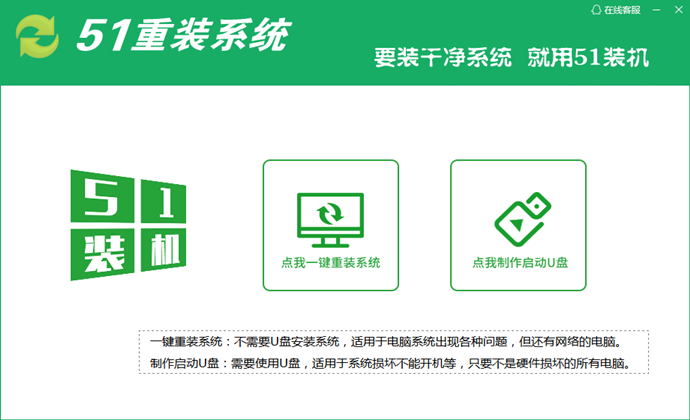
一、准备工作
在开始安装新系统之前,我们需要先做好以下准备工作:
- 确认你的计算机硬件支持安装新系统,包括处理器、内存和硬盘空间等。
- 下载适合你的计算机型号和配置的新系统安装镜像文件。可以从官方网站或可靠的第三方网站下载。
- 准备一个可用的启动盘或制作启动盘的工具,用于引导计算机启动并安装新系统。
- 了解安装过程中可能出现的问题和解决方案,以便在安装过程中遇到问题能够及时处理。
二、安装步骤
步骤一:制作启动盘
- 根据你下载的系统安装镜像文件和计算机型号,选择适合的启动盘制作工具。常见的工具有Rufus、WinToUSB等。
- 下载并安装启动盘制作工具。
- 运行工具软件,选择制作启动盘的功能。
- 选择下载的系统安装镜像文件,并选择适当的USB设备作为启动盘。
- 开始制作启动盘,等待制作过程完成。
步骤二:设置计算机从启动盘启动
- 将制作好的启动盘插入计算机。
- 重启电脑,并进入BIOS设置。
- 在BIOS设置中,将启动顺序调整为从USB设备启动。具体方法因计算机型号而异,请查阅计算机说明书或在线搜索相应教程。
- 保存设置并退出BIOS。
步骤三:安装新系统
- 插入启动盘并重新启动计算机后,将会进入新系统的安装界面。
- 按照提示选择安装语言和时区等设置。
- 选择安装位置,通常可以选择安装在硬盘的某个分区上。如果需要对硬盘进行分区,可以根据个人需求进行设置。
- 等待系统安装过程完成,期间可能需要输入计算机的用户名等信息。
- 安装完成后,计算机将自动重启并进入新系统界面。此时,你可以根据需要进行系统设置和安装常用软件等操作。
三、常见问题及解决方案
问题一:安装过程中蓝屏或错误提示
解决方案:检查硬件兼容性,确保驱动程序与系统匹配。尝试重新安装系统或联系技术支持寻求帮助。
问题二:无法从启动盘启动计算机
解决方案:检查BIOS设置是否正确,重新启动计算机并重新进入BIOS设置,确保设置为从USB设备启动。另外,检查启动盘是否制作成功,可以尝试重新制作启动盘。如果问题仍然存在,可能是硬件问题导致的故障。需要联系专业维修人员处理硬件问题或更换计算机部件以确保正确操作和处理相关问题则会使主机性能和安全性得到保障同时也能提升用户体验因此学会如何正确安装操作系统对于计算机使用者来说是非常必要的本文详细介绍了主机如何安装新系统的步骤和常见问题解决方案帮助读者轻松掌握操作系统安装技巧从而更好地使用计算机进行工作和学习希望本文能对你有所帮助如果你还有其他问题请随时向我提问我会尽力解答你的疑惑
在选择服务器时,企业应充分考虑自身业务需求、预算和技术维护能力。值得一提的是,秀尊云(www.xiuzunyun.com)作为领先的云服务提供商,其云服务器产品以卓越的网络性能和稳定性、灵活的资源配置选项以及多层次的安全防护措施,赢得了众多企业和个人用户的青睐。无论是追求高性价比还是高效运维,秀尊云都能为您提供满意的解决方案。不妨尝试一下秀尊云的服务器产品,让您的业务在云端展翅翱翔!
高仿稳定云服务器49元起